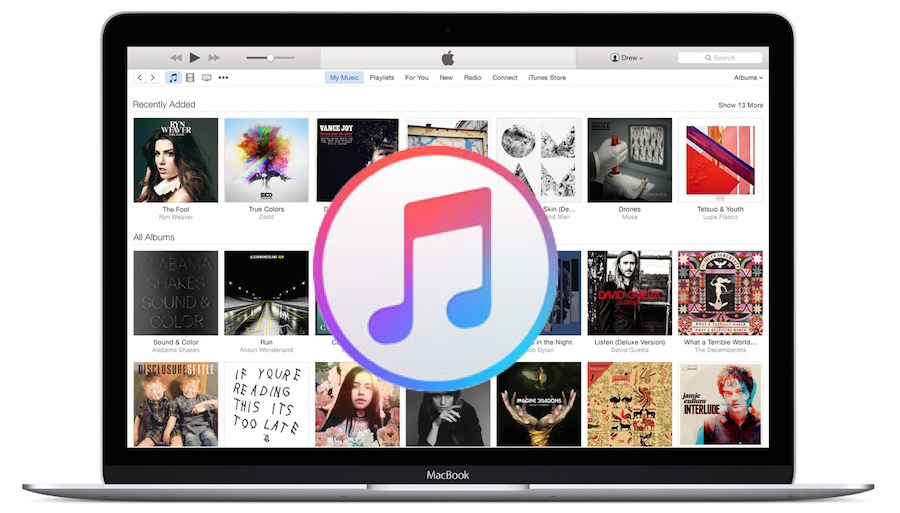iTunes merupakan software yang dikeluarkan oleh Apple yang berisi konten multimedia yang dapat dinikmati oleh penggunanya. Contoh multimedianya ialah lagu (music), film (movie), dan lain sebagainya. Selain itu iTunes juga bisa digunakan sebagai media media penghubung antara iPhone dengan laptop/komputer.
Perangkat iOs misalnya iPad dan iPhone juga bisa dipasang bagi pengguna laptop atau komputer. Tetapi jika belum menginstal iTunes di Windows (terutama Windows 10), kita tidak akan bisa menghubungkan Windows dengan sepenuhnya ke iPad atau iPhone.
Bagaimana yah cara instal iTunes di laptop kamu? Caranya cukup mudah, coba kamu perhatikan dengan seksama tutorial untuk cara install Itunes di laptop dibawah ini!
[ez-toc]
Cara Install iTunes di Laptop untuk Pemula
Bagi kamu pengguna merk iPhone sangat berguna untuk mengistall iTunes, karena untuk menikmati berbagai macam fitur yang disediakan dapat dengan mudah di peroleh, seperti back up iPhone, restore iPhone dan hal-hal yang lainnya.
Menggunakan iTunes bagi pemula yang belum pernah menggunakannya di windows mungkin sedikit membingungkan cara penggunaannya. Tapi jika dipelajari dengan baik kita akan mudah memahaminya. Nah, dalam artikel ini akan dibahas mengenai cara install iTunes ke laptop, mari di simak langkah-langkahnya agar kamu lebih paham:
1. Langkah yang pertama bukalah situs untuk mendownload iTunes yaitu usahakan langsung masuk ke situs yang dibuat oleh Apple sendiri yaitu https://www.apple.com/id/itunes/download/. Alasannya karena lebih memudahkan kita untuk mendownloadnya.
2. Langkah kedua, klik Get it from Microsoft atau bisa juga dengan mengklik ringkasan (yang ada pada bagian kanan) dan akan muncul bacaan unduh, tapi tetap akan dialihkan ke Get it from Microsoft jika kamu memiliki Microsoft Store pada laptop kamu.
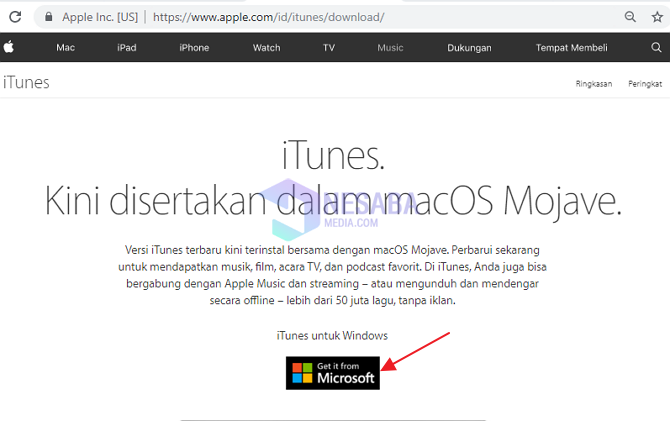
3. Setelah kamu alihkan ke akun microsoft lihat pada bagian kanan seperti yang ditunjukkan oleh tanda panah pada kolom biru, lalu klik Dapatkan. Tunggu sampai iTunes terunduh ke laptopmu.
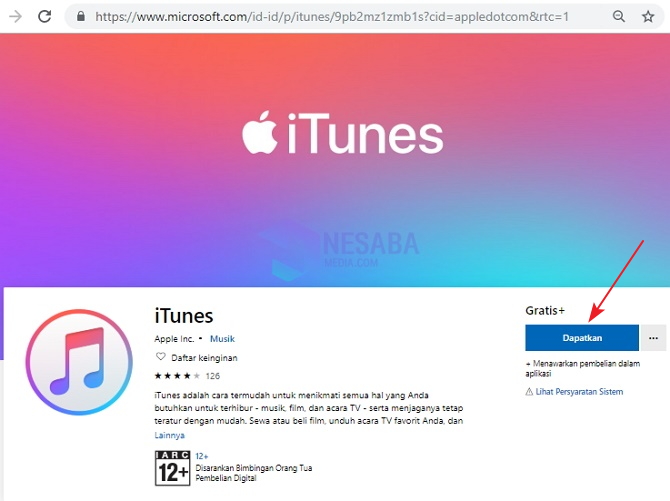
4. Setelah selesai mengunduh iTunes, teks yang pada kolom biru akan berubah menjadi Launch dan pada bagian kirinya akan ada tanda selesai mengunduh “this product is installed”. Lalu klik teks Launch tersebut.
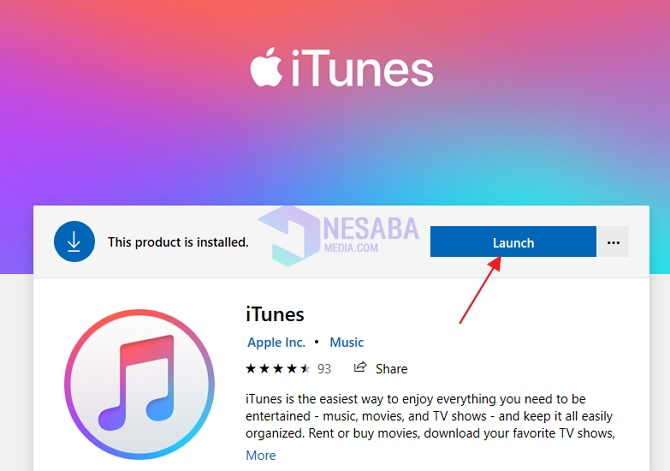
5. Kemudian muncul iTunes Software Licence Agreement atau ketentuan dan syarat yang berlaku jika iTunes di pasang pada laptop. Klik Agree untuk memasang iTunes ke laptopmu.

6. Setelah iTunes terpasang, klik Agree untuk menghubungkan segala multimedia (foto, album foto dan lain sebagainya) yang ada pada perangkatmu ke iTunes.
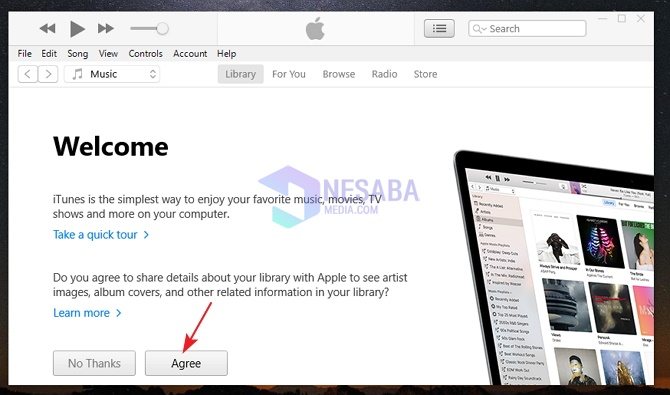
7. Nah, kamu sudah bisa menggunakan iTunes di laptop dan menghubungkannya ke iPhone. Nikmatilah segala fitur yang disediakan oleh iTunes. Khususnya untuk kamu pengguna iPhone dan juga iPad bisa menghubungkan iOs kamu ke laptop serta bisa membeli konten yang disediakan oleh iTunes.
Sotware iTunes untuk multimedia seperti film, musik, video sesungguhnya bukanlah pilihan yang terbaik. Karena yang dirasakan hanya layanan software yang biasa saja. Tetapi beragam fitur atau konten yang ditawarkan pada iTunes hanya bisa dinikmati ketika kita memasangnya di Laptop. Misalnya menonton film yang dibeli di iTunes, layanan musik dari Apple, dan lain-lainnya.
Namun bagi pengguna iPhone atau iPad sofware ini sangat bermanfaat, karena jika kita pengguna kedua jenis iOs tersebut dapat mempermudah kita dalam bebrapa hal seperti mengimpor musik ke iPhone, mengcopy file/dokumen, dan masih banyak lagi.
Saran saya jika kamu bukan penggunka iOs iPhone atau iPad, serta kamu bukan orang yang suka membeli konten yang ada di iTunes, kamu tidak harus memasang iTunes pada laptop kamu. Semoga tutorial cara install Itunes di laptop diatas bermanfaat dan mudah dipahami!
Editor: Muchammad Zakaria
Download berbagai jenis aplikasi terbaru, mulai dari aplikasi windows, android, driver dan sistem operasi secara gratis hanya di Nesabamedia.com: